
Kazalo:
- 1. korak: Teorija
- 2. korak: Strojna oprema: LED Cube Build
- 3. korak: LED vrstice
- 4. korak: Sestavljanje plasti
- 5. korak: ožičenje kocke
- Korak 7: Nadzorna plošča Arduino + Bluetooth
- 8. korak: Izbirno: jedkanje vezja
- 9. korak: Povezovanje kocke
- 10. korak: Programska oprema: Multipleksni cikel
- 11. korak: Animacije po meri
- 12. korak: Dodatno: AnimationCreator
- Korak: Aplikacija Bluetooth
- 14. korak: Predstavitev
- Avtor John Day [email protected].
- Public 2024-01-30 12:05.
- Nazadnje spremenjeno 2025-01-23 15:09.
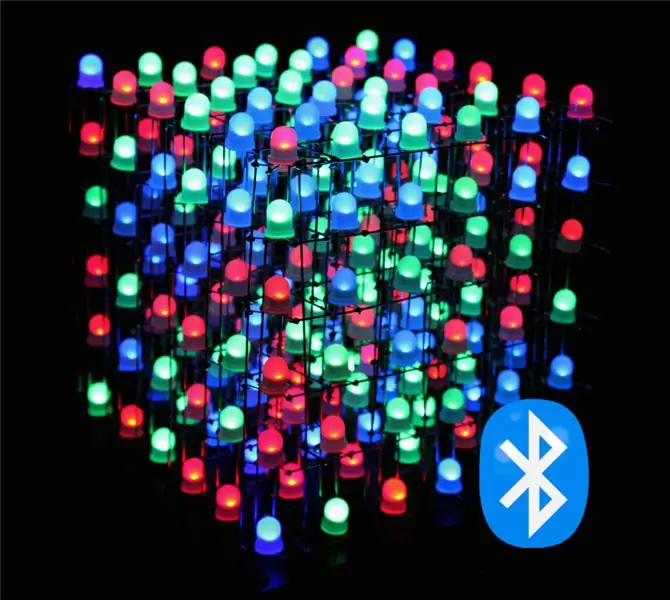
To je navodilo, kako zgraditi 6x6x6 RGB LED (skupne anode) kocko, ki jo nadzira aplikacija Bluetooth z Arduino Nano. Celotna konstrukcija se zlahka prilagodi na primer kocki 4x4x4 ali 8x8x8. Ta projekt je navdihnil GreatScott. Odločil sem se za bolj prefinjeno gradnjo z večjimi LED diodami (8 mm), z manjšo razdaljo + dodajanjem komunikacije Bluetooth, kar olajša dodajanje novih funkcij in dodaja tudi možnost izdelave aplikacije za nadzor kocke. To mi omogoča tudi, da npr. kodirajte Snake Game (tretji predstavitveni video na koncu). Poleg tega sem dodal način avdio vizualizatorja, ki kocki omogoča vizualizacijo AUX vhoda, npr. Glasba z uporabo MSGEQ7 (predstavitveni video na koncu). Poleg tega sem napisal aplikacijo AnimationCreator v Javi z enostavnim uporabniškim vmesnikom za ustvarjanje in prilagajanje animacij, tako da lahko kdor koli zelo hitro ustvari animacije po meri. Tako aplikacija Sketch + Bluetooth ponuja okvir za katero koli konfiguracijo LED kocke, pri ustvarjalcu animacij pa vam ni treba skrbeti za implementacijo animacij po meri.
Povezave do aplikacije Arduino Sketch in Bluetooth:
RGBCube_Arduino Sketch (Github)+Animation Creator.jar
Aplikacija Bluetooth Cubo (Github)
Seznam delov za kocko:
- 216x RGB LED (skupna anoda) (8 mm) (AliExpress / Ebay)-> 6x6x6 = 216
- Tračni kabel (1m 40Pin mora zadostovati) (AliExpress / Ebay / Amazon)
- Ženske in moške glave (vsaj 4 x 40 pin) (AliExpress / Ebay / Amazon)
- Kositren baker / srebrna žica 0,8 mm (~ 25 metrov) (AliExpress / Ebay / Amazon)
- Krčenje cevi (AliExpress / Ebay / Amazon)
Seznam delov za nadzorne plošče:
- 7 x TLC5940 LED gonilnik (Ebay / AliExpress)
- 6 x IRF 9540 P-kanalnih MOSFET-ov (Amazon / Ebay / AliExpress)
- 8 x 10 uF kondenzatorji (Amazon / Ebay / AliExpress)
- 3 x 1000 uF kondenzatorji (Amazon / Ebay / AliExpress)
- 14x 2.2kOhm upori (Amazon / Ebay / AliExpress)
- 1 x 1 kOhm upor (Amazon / Ebay / AliExpress)
- 7 x 28pin IC vtičnice (Amazon / Ebay / AliExpress)
- 1 x Arduino Nano (Amazon / Ebay / AliExpress)
- 1 x 1N4001 dioda (katera koli običajna dioda) (Amazon / Ebay / AliExpress)
- 8 x 0,1uF kondenzatorji (Ebay)
- 1 x DC Jack PCB nosilec (Amazon / Ebay / AliExpress)
- 1 x HC-05 Bluetooth modul (Amazon / Ebay / AliExpress)
1. korak: Teorija

Če vas teorija o multipleksiranju ne zanima, pojdite na 2. korak za začetek dejanske gradnje
Ker sta strojna in programska oprema enako velik del tega projekta, si najprej oglejmo teorijo.
Možgani kocke so Arduino Nano. Zagotavlja dovolj V/I za interakcijo z uporabljenimi gonilniki LED, pa tudi za povezavo Bluetooth z modulom HC-05 in drugo krmilno strojno opremo. Če ste pogledali druge zgradbe LED Cube, boste vedeli, da večina ljudi uporablja preproste registre Shift za shranjevanje vrednosti svetlosti barv posameznih LED. Ta gradnja ne uporablja registrov Shift, ampak tako imenovane LED gonilnike "TLC5940". Kot bomo videli kasneje, nam to prihrani veliko časa in tudi tone dodatne strojne opreme (npr. Uporov).
Osnovna funkcionalnost nadzora kocke uporablja multipleksiranje. V tem primeru multipleksiramo 6 slojev kocke, kar pomeni, da so povezane vse anode (+) vseh LED v sloju, posamezne katode vseh LED v istem stolpcu pa so povezane proti dnu. To pomeni, da če želite prižgati LED v položaju x = 1, y = 2, z = 3, barva: zelena, morate na anodi 3. plasti zagotoviti 5V in priključiti GND na katodo stolpca, ki ustreza Zeleni pin x = 1, y = 2. V resnici se je v nekem trenutku v resnici vklopila samo ena plast kocke, toda kot boste videli kasneje v kodi, tako hitro izklopimo in vklopimo posamezne plasti, da naše oko misli, da je celotna kocka vklopljena.
Za nadzor stvari, kot so svetlost, animacije itd., Uporabljamo modul Bluetooth HC-05, povezan z Arduino Nano. Modul je zelo enostaven za uporabo z Arduinom, saj potrebujete samo 4-pinsko povezavo in lahko preprosto povežete modul prek privzete serijske komunikacije Arduina. Proti koncu tega navodila boste videli, kako enostavno je napisati svojo aplikacijo Bluetooth za nadzor kocke.
OPOMBA
V moji shemi vezja Arduino lahko vidite tudi majhno shemo za vmesnik čipa MSGEQ7 za obdelavo avdio vhoda, to za dejansko kocko ni nujno in je le dodatna funkcija, ki sem jo dodal, zato lahko preprosto prezrete označeno shemo z "MSGEQ7"
2. korak: Strojna oprema: LED Cube Build


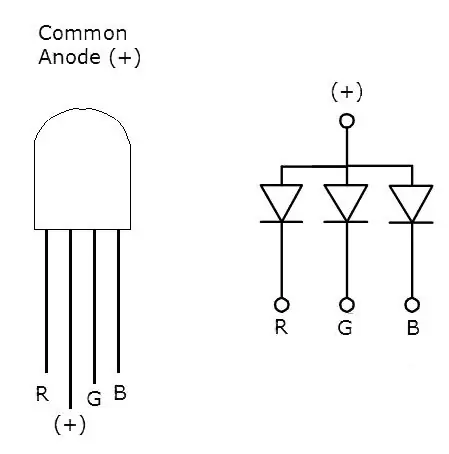
Torej, poglejmo, kako sestaviti samo kocko, preden govorimo o krmilnem vezju okoli Arduino Nano.
Seznam delov za konstrukcijo kocke:
- 216x RGB LED (skupna anoda) (AliExpress / Ebay)-> 6x6x6 = 216
- Tračni kabel (1m 40Pin mora zadostovati) (AliExpress / Ebay / Amazon)
- Ženske in moške glave (vsaj 4x40pin) (AliExpress / Ebay / Amazon)
- Kositren baker / srebrna žica 0,8 mm (~ 25 metrov) (AliExpress / Ebay / Amazon)
- Krčenje cevi (AliExpress / Ebay / Amazon)
Prva stvar, ki jo moram narediti, zdaj pa je dolgočasno, a potrebno, moramo preizkusiti LED. V ta namen preprosto priključimo napajalnik, na primer 9V akumulatorski blok s sponko na omarico. Kot lahko vidite na sliki 3, je najdaljši zatič LED dioda anoda (+), zato ta zatič priključite na +9V baterije. Zdaj, preden priključite GND na posamezne barve katod (rdeča, zelena, modra), dodajte upor 220Ohm na vsako katodo, da omejite tok. Zdaj pa se zabavajte s preizkušanjem vseh barv vseh 216 LED.
V naslednjem koraku bomo pripravili preizkušene LED diode, da jih bomo kasneje zlahka sestavili v stolpce.
3. korak: LED vrstice
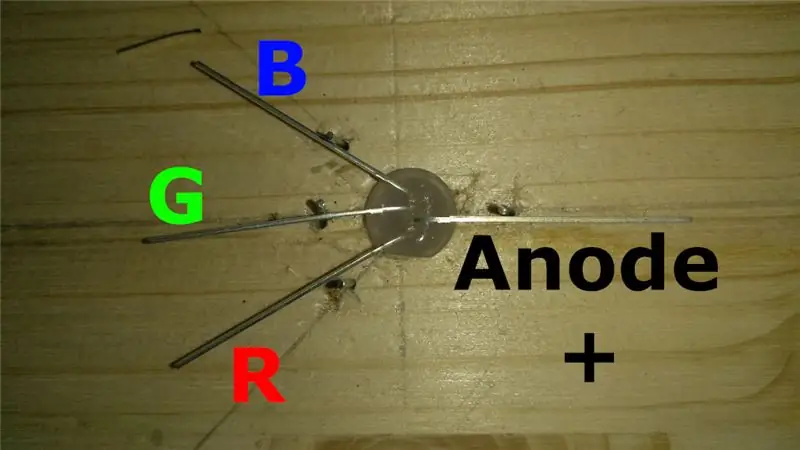


Preden lahko LED spajkamo v ustrezne vrste, moramo upogniti in odrezati kable.
Kot lahko vidite na prvi sliki, sem preprosto izvrtal 8 -milimetrsko luknjo (za 8 -milimetrske LED) v kos lesa in izvrtal 3 zelo majhne svedre levo od luknje LED in drugo desno od luknje. Ti svedri so označevalci za pravilno upogibanje vodnikov in morajo biti oddaljeni približno 1 cm od sredine luknje za LED.
To tehniko je navdihnil Steve Manley, videoposnetek, kako to počne v rahli različici, najdete na YouTubu.
Preden odrežete in upognete kable okoli vrtalnikov, kot je prikazano na slikah 2 in 3, se prepričajte, da orientacija vodnikov ustreza sliki 1 (modra na vrhu levo, nato zelena, nato anoda + na desni in spet rdeča leva). Krog, ki ste ga upognili v žice, mora imeti dovolj velik premer, da se prilega kositreni bakreni žici (0,8 mm). Ta korak močno olajša lepo spajkanje LED diod.
Zdaj, ko so vse LED diode pripravljene, jih želimo sestaviti v vrstice po 6, kjer so priključene anode (+):
- Zgradite majhen šablon, kot je prikazano na sliki 6, izvrtajte 6 lukenj (premer 0,8 mm) z razdaljo 2,5 cm do naslednje luknje. To nam omogoča, da v sestavo naenkrat vstavimo 6 LED
- Za priključitev anod potrebujemo ravno kositren kos bakrene žice dolžine ~ 16 cm (z dodatnim robom). Če želite, da je žica lepa in ravna, lahko en konec žice vstavite v npr. Električni vrtalnik, pritrdite približno 2 m žic naenkrat na mizo, nato držite vrtalnik, tako da je žica raztegnjena in napeta ter napaja vrtalnik za nekaj sekund z zelo hitro poravna žico. Nato lahko žico prerežete tam, kjer ste kos pritrdili. Uporabite lahko tudi dve kleščici in naenkrat zategnete manjše kose žice, vendar je to veliko bolj dolgočasno
- Ko imate 16 cm dolge žice, jih usmerite skozi anodne (+) luknje LED v sestavi in spajkate anodne zatiče na žico (slika 7)
Za celotno kocko bomo potrebovali 6x6 = 36 teh LED vrstic
4. korak: Sestavljanje plasti



Kot sem že omenil, bomo plasti kocke multipleksirali, vendar je za montažo lažje zgraditi 6 sten 6x6 LED, nato pa jih sestaviti eno poleg druge in preprosto voditi eno samo kositreno bakreno žico, ki povezuje anode vrstice v plast skupaj.
Pazite, da ta korak zahteva veliko časa in potrpljenja, da to storite pravilno. Za izdelavo boste morali skupaj spajkati okoli 1000 spajkalnih spojev, zato si vzemite čas!
Za izgradnjo LED stene:
- Za sestavljanko: Potrebujemo kos lesa s 6 izrezljanimi črtami, da se prilega 6 vrstam eno nad drugo, da zgradimo steno. Na sliki 2 si lahko ogledate sam šablon (razdalje med vrstami: 2,5 cm)
- 6 rezin LED vstavite v rezbarije z anodno žico navzdol v izrezano črto, tako da so 3 katode (R, G, B) obrnjene navzgor
- Za povezavo katod, nameščenih drug nad drugim (glej sliko 2), potrebujemo še nekaj žice (torej spet 6 stolpcev x 3 katode x 6 sten = 108 kosov kositrene žice, kot je opisano v zadnjem koraku (2.) (enako dolga))
- Kose žice potisnite od dna stolpca skozi luknje katod do zgornje vrstice in spajkajte žico na mestu pri vsaki LED
To naredite 6 -krat, da dobite 6 sten LED.
Zdaj lahko stene dejansko sestavimo v samo kocko. Toda za držanje kocke moramo zgraditi nekakšno zemeljsko ravnino. Za to sem preprosto uporabil nekaj tankega vezanega lesa in vanj izvrtal majhne 0,8 mm luknje, da sem namestil žice, ki visijo z najnižjih LED vrstic (za vseh 6 LED sten). Meritve za luknje posamezne LED so dokumentirane v 3. koraku, razdalje med vsako LED pa 2,5 cm.
Z nameščenimi luknjami vzamemo prvo steno in jo premaknemo v luknje na levi strani vezanega lesa. LED vrstica na dnu mora sedeti tik ob lesu, tako da so na koncu vse stene poravnane enako.
Naredite isto z ostalimi LED stenami, vendar ne pozabite, da so anode sten vedno obrnjene v isto smer. (na sliki 3 so vse anode sten obrnjene proti levi)
Ko je celotna kocka na svojem mestu, moramo anode vsake plasti spajkati skupaj. Če želite to narediti, vzamemo še en ~ 16 cm kos ravne žice in ga položimo na prvo plast, tako da se žica dotakne vseh anodnih žic 6 sten v enem sloju. Pazite, da se nova žica ne dotakne nobene od katod. Spajkajte žico na mestu in isto ponovite za 5 preostalih plasti.
5. korak: ožičenje kocke
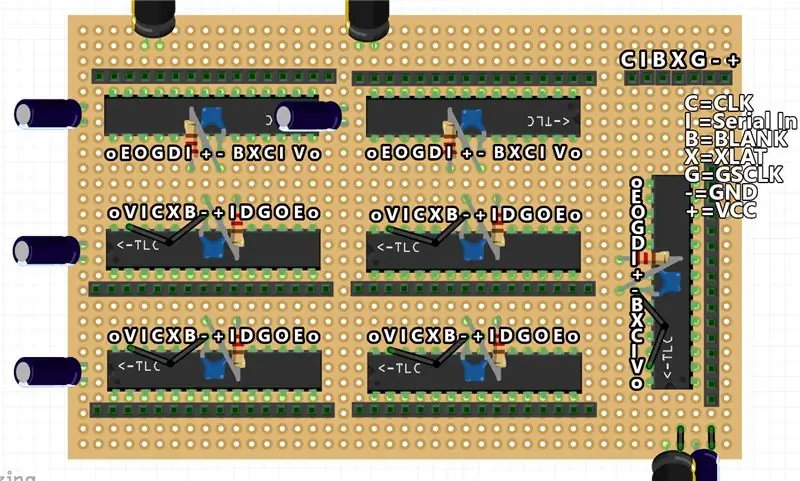
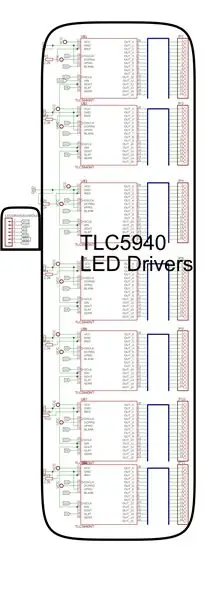

Deli za gonilno ploščo LED:
- 7 x TLC5940
- 6/7 x 10 uF kondenzatorji
- 2 x 1000 uF kondenzatorji
- 7x 2.2kOhm upori
- 7 x 28pin IC vtičnice
- 7 x 0,1uF kondenzatorji
- Tračni kabel
Če se premaknemo na krmilna vezja, si najprej oglejmo ploščo gonilnika LED. Kot smo že omenili, potrebujemo 7 TLC5940, povezanih z Arduino Nano. Vsi čipi TLC5940 so verižno povezani, kar pomeni, da so vsi krmilni zatiči gonilnikov medsebojno povezani (npr. PORAVI zatič prvega TLC je priključen na BLANK drugega, tretjega, četrtega, … TLC) in so vsi povezani na Arduinowith iste žice, razen serijskega vhoda, ki je najprej priključen z digitalnega zatiča Arduino na prvi TLC, nato je zatič serijskega izhoda tega prvega TLC priključen na zatič SIN drugega TLC in tako naprej (glej sliko 4) …
Shema plošče TLC je tako preprosta, kot lahko vidite na priloženi shemi.
(ČE ŽELITE PREKLOPITI TABLO NA 8. KORAK)
Priložil sem tudi posnetek zaslona sheme v frizz, ki vključuje oznake nalepk in tudi datoteke GIMP.xcf s plastmi za vsako ločeno povezavo Control Pin.
Začnite tako, da spajkate vse vtičnice IC na mestu, nato vsakemu TLC dodate 100nF kondenzatorje, nato 2,2 kOhm upor za IREFand GND in 7 -polno glavo v zgornjem desnem kotu. Nato lahko preprosto sledite datoteki.xcf začenši s "plastjo SIN" v datoteki Gimp, ki prikazuje, kako povezati zaporedne vhode/izhode gonilnikov gonilnikov s tračnimi kabli, nato omogočite plast CLK v sistemu GIMP itd. Poskrbite, da imate dobre povezave zatičev + in - z zatičem v zgornjem desnem kotu. jih postavite.
Ko je ta plošča končana, lahko v naslednjem koraku preidete na ploščo Arduino.
Korak 7: Nadzorna plošča Arduino + Bluetooth
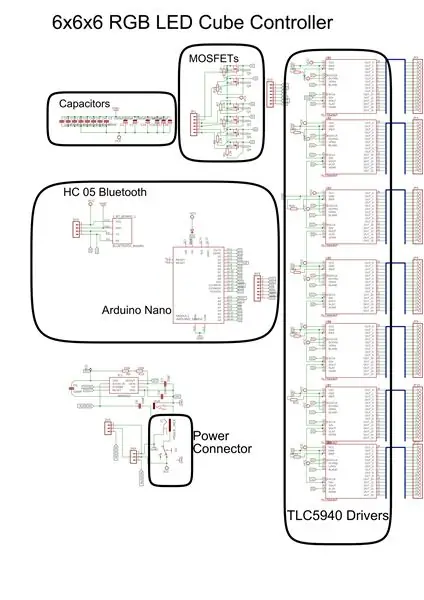
Deli za nadzorno ploščo:
- 6 x IR-9540 P-kanalnih MOSFET-ov
- 1 x 10 uF kondenzatorji
- 1 x 1000 uF kondenzatorji
- 7 x 2.2kOhm upori
- 1 x 1 kOhm upor
- 2 x 14 ženski nožica
- 1 x Arduino Nano
- 1 x 1N4001 dioda
- 1 x 0,1uF kondenzator
- 1 x nosilec za tiskano vezje DC DC
- 1 x HC-05 Bluetooth modul
- 1 x 3,5 mm avdio priključek
Nadzorna plošča Arduino upravlja tudi z multipleksiranjem in zagotavlja nasprotje glave zatičev plošče LED Driver.
Spajkanje na perfboard:
- Na sredino plošče postavite dve ženski glavi pin, ki bosta služili kot vtičnica za Arduino.
- Postavite 6 MOSFET -ov v vrsto drug poleg drugega na desni strani Arduina (stran z analognimi zatiči) in med prvim in zadnjim zatičem dodajte upor 2,2 kOhm.
- Sedaj postavite 6 -polno glavo pred MOSFET -je (sredina vrstice) in povežite 6 DRAIN zatičev FET -ov (srednji zatič) z glavo in zatiče GATE (levi zatič) FET -ov na ustrezne analogne zatiče Arduino..
- Nato spajite 7 -pinsko glavo za povezavo LEDDriver na drugi strani Arduina, pustite nekaj prostora za kable in spajajte vse povezave od Arduina do glave zatičev.
- Dodajte nekaj kondenzatorjev (1-2 1000uF, 1 10uF, 100nF poleg Arduina) za morebitne trenutne odtoke.
- Spajite 4-polni glavo poleg zadnje strani Arduina za modul HC-05 in izvedite 4 povezave z VCC, RX, TX, GND in ne pozabite narediti razdelilnika napetosti iz RX Pin HC-05 in TX Pin Arduina (glej tukaj)
- DC vtič postavite na kateri koli rob plošče s stikalom poleg in priključite desni zatič stikala na + pin DC vtičnice
- Končno izvedite vse potrebne napajalne povezave od GND Pin DC vtičnice in desnega zatiča stikala (VCC) do Arduina, MOSFET-ov, kondenzatorjev in HC-05, kot je prikazano na shemi. Ne pozabite dodati diode, ki samo daje moč iz vtiča VCC stikala, da teče v zatič 5V Arduinos, ne pa drugače (to ščiti Arduino pri programiranju prek povezave USB)
Za priključitev na napajanje sem uporabil priključek za napajanje z enosmernim tokom s preprostim stikalom, če želite, lahko uporabite tudi priključek USB. Napajalni konektor sem oddal na drugo majhno vezje, da se lepo prilega mojemu lesenemu ohišju, vendar ga lahko preprosto postavite neposredno na ploščo Arduino. Kot je omenjeno v prvem koraku, je v shemi tudi povezovalno vezje MSGEQ7, vendar tega preprosto prezrite, če ne uporabljate MSGEQ7. (Za več informacij o funkcionalnosti MSGEQ7 kliknite tukaj)
Ne pozabite narediti še enega 7 -pin tračnega kabla z moškimi zatiči na vsakem koncu za povezavo plošče Arduino z gonilniško ploščo
8. korak: Izbirno: jedkanje vezja


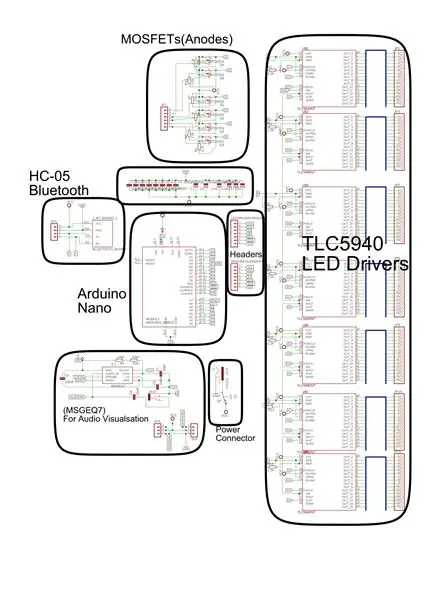
Torej, če vam ni všeč spajkanje veliko kablov, lahko seveda tudi jedkate potrebne tiskane vezje, če vam je ljubše.
V moji kocki sta plošča Arduino in plošča za priključitev napajanja/zvoka jedkane plošče s priloženimi shematskimi datotekami/datotekami EAGLE. Prvič, ko sem naredil napako v shemi, sem moral obnoviti ploščo LED Driver, kot sem to storil v zadnjem koraku. Nameščanje plošče nima nobenih velikih prednosti, zato jo lahko jedkate ali spajkate na perfboard.
V priloženem.zipu najdete tako datoteko BOARD kot datoteko SCHEMATIC.
Upoštevajte, da naj bi bili sledovi zgornje plasti (rdeči) žični mostovi (ker doma ne morem jedkati dvostranskih plošč). Nerazvrščene sledi prikazujejo povezave, ki jih je treba vzpostaviti s kabli za ženske glave zatičev.
Shema vključuje funkcijo MSGEQ7, ki jo lahko preprosto opustite tako, da izbrišete del sheme z oznako "(MSGEQ7)" na posnetku zaslona sheme.pdf.
9. korak: Povezovanje kocke



Če želite povezati vse dele kocke, začnite tako, da 7 -pinski kabel priključite na ploščo Arduino in voznikovo ploščo (preverite, ali je usmeritev pravilna!). Nato priključite modul HC05 v 4 -polno glavo in priključite napajalno ploščo, če je ločena.
Za priključitev 7x16 -pin zaglavja kocke se prepričajte, da začnete s prvim TLC (tistim, katerega pin SIN je neposredno povezan z Arduinom). Poiščite pravilen 16 -polni kabel iz kocke in ga povežite z glavo prvega TLC -ja (prepričajte se, da je kabel za katodo št. 0 povezan s prvim vhodom TLC OUT0!). Pojdite naprej in v pravilnem vrstnem redu priključite druge 16pin kable v ustrezne glave TLC.
Nenazadnje priključite kabel 6Pin za anode iz kocke v glavo 6Pin na nadzorni plošči poleg MOSFET -ov.
Za dokončanje kocke sem ohišju dodal stene s še nekaj vezanega lesa s črno barvo in jih zlepil.
Zdaj smo končali z vso strojno opremo, potrebno za celotno gradnjo!
10. korak: Programska oprema: Multipleksni cikel
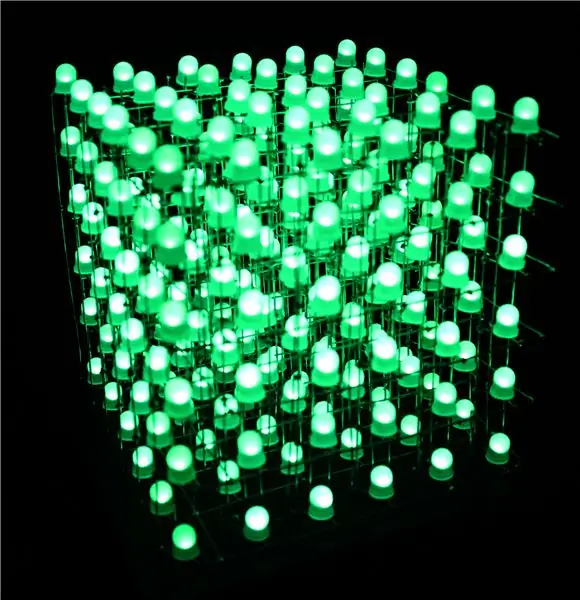
Zdaj v teoriji Arduino dosledno izvaja naslednji cikel:
- Če je LayerDuration minilo, naložite vrednosti za naslednjo plast v TLC, izklopite trenutno plast, vklopite naslednjo plast, ponastavite LayerDuration, nove vrednosti predajte TLC
- Če je FrameDuration minil, naložite nov okvir trenutne animacije tako, da vrednosti vseh LED in barv shranite v vmesnik ValueLed , ponastavite FrameDuration
- Če so na voljo podatki Bluetooth, nanje reagirajte (Spremeni animacije, Svetlost …) (več informacij kasneje)
Kot lahko vidite, je glavni poudarek kode hitrost. Pomembno je, da je čas za spremembo sloja minimalen.
Hitreje vklopite/izklopite plasti, več "okvirjev" boste dobili. za 6x6x6 RGB LED kocko, kot je ta, sem ugotovil, da je trajanje sloja 1700 microSec. je dovolj dobro, da utripa čim manj in ga je treba pustiti pri tej vrednosti. FrameDuration nadzoruje večjo hitrost animacije, tako da jo je mogoče spremeniti za različne animacije.
V naslednjem koraku bomo pogledali, kako lahko dejansko napišemo lastne animacije.
11. korak: Animacije po meri


Za izvedbo animacije moramo nastaviti vmesnik ValueLed na vrednosti, ki jih želimo za naslednji okvir vsakič, ko preide FrameDuration. To naredimo tako, da funkcijo makra pokličemo "SETLED (x, y, z, COLOR, Brightness)"
x, y, z so koordinate LED, ki jih želimo nastaviti, BARVA (RDEČA, ZELENA ali MODRA) je barva, ki jo želimo nastaviti, in Svetlost je dejanska vrednost za to barvo, ki jo nastavimo.
Če želite na primer implementirati Animacijo, ki preprosto prikaže rdečo, zeleno in modro barvo naključno po celotni kocki, lahko preprosto to storite:
void randomLedsFull () {
for (uint8_t j = 0; j <CUBE_SIZE; j ++) {for (uint8_t x = 0; x <CUBE_SIZE; x ++) {for (uint8_t y = 0; y <CUBE_SIZE; y ++) {uint8_t rand = random8 (3); SETLED (x, y, j, rand, maxBright); }}}}
Ta metoda se pokliče vsakič, ko je FrameDuration minil, in je izbrana iz ukaza switch-case v zanki (). Če pišete nove animacije, jih lahko dodate tako, da jih preprosto dodate v stikalo.
12. korak: Dodatno: AnimationCreator
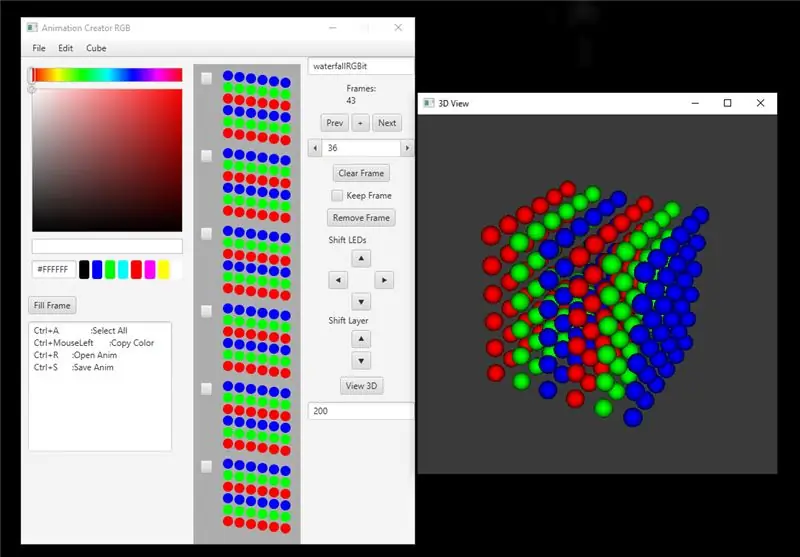
Dodatno sem napisal AnimationCreator z uporabo JavaFX in Java3D.
Ustvarjanje in urejanje animacij po meri zelo olajša, saj omogoča enostavno razumljiv uporabniški vmesnik.
Ustvarite lahko, urejate, preimenujete in znova konfigurirate animacije za LED kocke 4x4x4, 6x6x6 ali 8x8x8
Če želite ustvariti novo animacijo, preprosto pritisnite Datoteka> Novo, pod »Kocka« lahko izberete velikost kocke, za nastavitev barve LED izberite želeno barvo z izbirnikom barv na levi in nato z levim gumbom miške kliknite LED, ki jih želite to barvo za ta okvir. Če želite dodati nov okvir, pritisnite "Naprej" ali "+". Preostali kontrolniki uporabniškega vmesnika so povsem samoumevni, potrditvena polja poleg plasti kock preverijo, na katere plasti naj vpliva premik in »obdrži okvir«. Preizkusite ga in v kratkem boste izvedeli vse.
Poleg tega lahko za simulacijo animacije kliknete gumb "Ogled 3D", ki odpre drugo okno z modelom Java3D kocke. Fotoaparat lahko zasukate, medtem ko držite levi gumb miške (pritisnite R za ponastavitev fotoaparata). Za predvajanje/premor animacije pritisnite tipko P, za ponastavitev zadetka animacije Q. Besedilno polje pod gumbom »Ogled 3D« označuje trenutno FrameTime, torej hitrost vaše animacije.
Ko končate z animacijo, ji dajte ime in pritisnite File> Save As… in animacijo shranite v isto mapo kot skica Cubo_Control.ino.
Če želite v Sketch vključiti novo animacijo, odprite Cubo_Control.ino in na vrh skice dodajte naslednjo kodo:
#include "RGBit.h" // Zamenjaj
Pomaknite se navzdol do BTEvent () in dodajte besedno zvezo v stikalo animacij
switch (curAnim) {
… Primer 10: animacija = & ani_cubesmove [0] [0]; FRAME_TIME = ANI_CUBESMOVE_FRAMTIME; maxCount = ANI_CUBESMOVE_FRAMES; zlom; primer 11: // VAŠA NOVA ANIMACIJA animacija = & ani_rgbit [0] [0]; FRAME_TIME = RGBIT_FRAMETIME; maxCount = ANI_RGBIT_FRAMES; zlom; }
Korak: Aplikacija Bluetooth
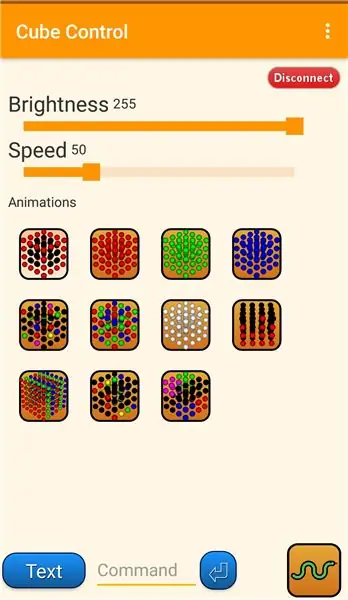
Za dejansko upravljanje kocke je zahvaljujoč modulu HC-05 precej preprosto sestaviti aplikacijo Bluetooth za povezavo telefona s kocko.
Povezava do aplikacije: Github
Aplikacija je odprtokodna, zato lahko sami dodate dodatne animacije/funkcije.
- Zaženite aplikacijo in vas prosi, da vklopite Bluetooth
- Kliknite »Išči« in prikaže se seznam razpoložljivih povezav Bluetooth. Prepoznajte modul HC-05 iz kocke in ga kliknite.
- Če je pri poskusu povezave s kocko prišlo do napake, poskusite ročno združiti modul HC-05 v nastavitvah Bluetooth
- Ko je aplikacija povezana, se preklopi na nadzorni zaslon in povezava Bluetooth je vzpostavljena
Nadzor
- Hitrost in svetlost: spremenite vrednosti drsnika, da pospešite/upočasnite animacijo ali spremenite svetlost
- Animacije: kliknite gumb, če želite spremeniti animacijo, privzeto se animacije ponovijo (od zgoraj levo gumb ustreza currAnim)
- Pomikanje po besedilu: kliknite gumb »Besedilo«, ki odpre pogovorno okno za vnos besedila, ki se bo pomikalo po kocki
- Ukaz: ukaze lahko vnesete ročno z ukaznim besedilnim poljem (za sintakso poglejte metodo BTEvent () Cubo_Control.ino)
- Snake: klasična igra Snake (rdeča: jabolko, zelena: kačja glava, modra: sneak Tail) (nadzor: 4 smerne tipke, gor in dol se sproži z obračanjem telefona naprej (navzgor) ali nazaj (navzdol))
- Zvočni vizualizator: MSGEQ7 se uporablja za vizualizacijo 6 zvočnih pasov iz AUX Jacka (gumb za animacijo 7)
14. korak: Predstavitev
Priporočena:
Naprava za animacijo Stop-Motion Raspberry Pi: 16 korakov (s slikami)

Raspberry Pi Stop-Motion Animation Rig: Stop-motion animacija je tehnika, pri kateri se s predmeti fizično manipulira in fotografira okvir za okvir, da se ustvari iluzija gibljive slike. Naša mini animacija stop-motion animacije je narejena z Raspberry Pi , ki je "majhen in prizadet
Naredi sam smernik za avtomobile z animacijo: 7 korakov

DIY avtomobilski smerniki z animacijo: V zadnjem času so animirani indikatorji LED spredaj in zadaj postali norma v avtomobilski industriji. Ti tekoči LED vzorci pogosto predstavljajo blagovno znamko avtomobilskih proizvajalcev in se uporabljajo tudi za vizualno estetiko. Animacije
Adventni svetilnik z animacijo POV: 7 korakov

Adventni svetilnik z animacijo POV: Projekti Vztrajnost vizije (POV) obstajajo že kar nekaj časa, preprosti in poceni kompleti DIY so na voljo celo za spletni nakup. POV temelji na optični iluziji, kjer vidimo osvetljene predmete, potem ko objekt ni več osvetljen predvečer
Kako narediti preprosto animacijo z digitalno tablico: 6 korakov

Kako narediti preprosto animacijo z digitalno tablico: To poletje sem s pomočjo staršev uspel dobiti Wacom Intous Pro small. Naučil sem se urejanja fotografij, risanja in risanja risank itd. Nato sem se odločil, da naredim Instructable. Na koncu sem se odločil za ustvarjanje kratke in zabavne animacije
Ustavi animacijo gibanja z uporabo After Affects !: 5 korakov

Stop Motion Animation Use After Affects !: Stop Motion je odličen in zabaven način za ustvarjanje animacije. Ko je razčlenjeno, je lahko zelo preprosto. S to vadnico se boste naučili ustvariti preprosto kratko zaporedje animacije. Pa tudi kako delati s filtri in čas. Priloženi video je s
